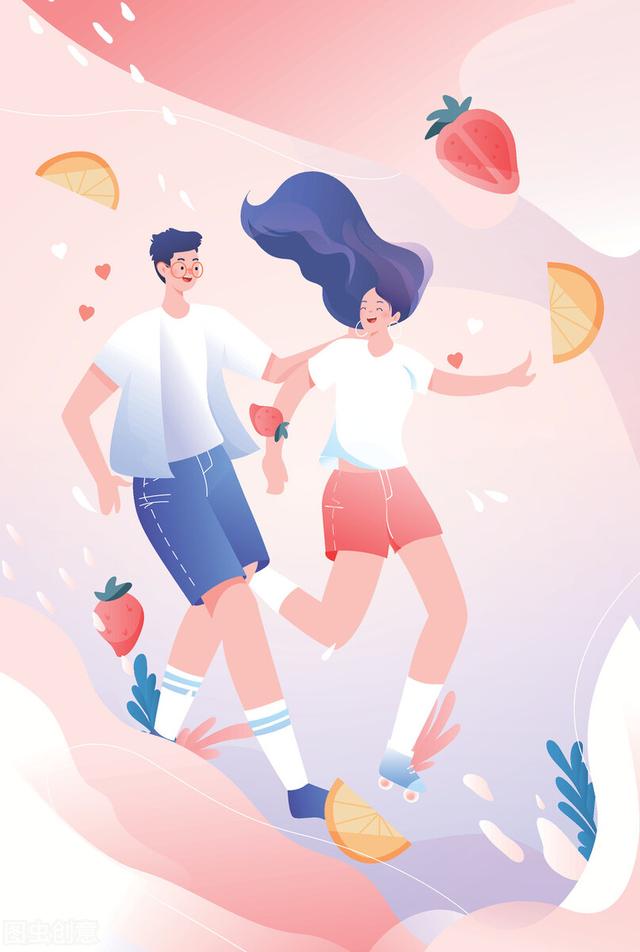如何用excel制作简单的考勤表(Excel精美考勤表没想到我也会)
Excel精美考勤表,没想到我也会,真简单。


步骤1
最主要的功能,找出关键词。
考勤表的主要功能有:记录某人每天的考勤状态,统计每周/月/年的考勤状态。
那么这里的关键词有时间、考勤状态和姓名。
那么我们就在表格中记下时间、姓名和这天的考勤状态。

步骤2
①时间:
手动输入不方便,我要自动的。
那么就填充好日期1-31,反正每个月最多31天。

②姓名:
每天手输累死人了。
那么就设置个下拉菜单,点点就出来啦。
③考勤状态:
简单地说就上班?不上班?但要复杂点说呢?
那么就正常上班、迟到、早退、加班、病假、事假、婚假、产假……各种假都设置一下,同样可以设置成下拉菜单。

要统计考勤状态。
最简单的,SUM或COUNTIF(S)就行啦。

步骤3
还是那三个关键字。
①时间:
有的月份30天,有的31天,还有28天、29天的。要它自动去判断。
从上面这句话,我们知道涉及到不同的月了。那么就需要把年月日分成三个单元格了。这样可以很方便地修改年月啦。

写入正确的公式,时间这方面就完全自动啦。
每月最后一天公式:DATE($K$3,$P$3 1,0)$K$3为年份单元格,$P$3为月份单元格。
②考勤状态:
考勤状态那么多,看不出重点。
那么可以添加条件格式,考勤状态和对应的统计结果颜色设置成一样的,还可以添加数据条。
步骤4
继续找茬——解决。
①时间:要自动标记周末和节假日。
②姓名:员工很多,普通下拉菜单不够方便,要改成联想式下拉菜单。
③考勤状态:要按季汇总、按年汇总,要查询某人全年的状态、要查询某天的状态,要上午下午分开统计,要按小时统计,要显示到日历上,打卡记录要导入考勤表……

免责声明:本文仅代表文章作者的个人观点,与本站无关。其原创性、真实性以及文中陈述文字和内容未经本站证实,对本文以及其中全部或者部分内容文字的真实性、完整性和原创性本站不作任何保证或承诺,请读者仅作参考,并自行核实相关内容。文章投诉邮箱:anhduc.ph@yahoo.com